Microsoft „Finden Sie mein Gerät“, wie Sie ein verlorenes Windows -Gerät finden

- 1815
- 213
- Marleen Weight
Das Find My -Gerätefunktion in Windows 10 und Windows 11 verfolgt den Standort Ihres Geräts und hilft Ihnen dabei, Ihr Gerät wiederherzustellen, wenn Sie es versehentlich verloren haben oder gestohlen wurden. Wenn Sie eingeschaltet sind, finden Sie bei meinem Gerät den Standort Ihres Geräts in Echtzeit leicht über eine Karte.
In diesem Tutorial erklären wir, wie die Microsoft meine Gerätefunktion findet, wie Sie es einschalten und wie Sie Ihr Gerät remote sperren, wenn es gestohlen wurde.
Inhaltsverzeichnis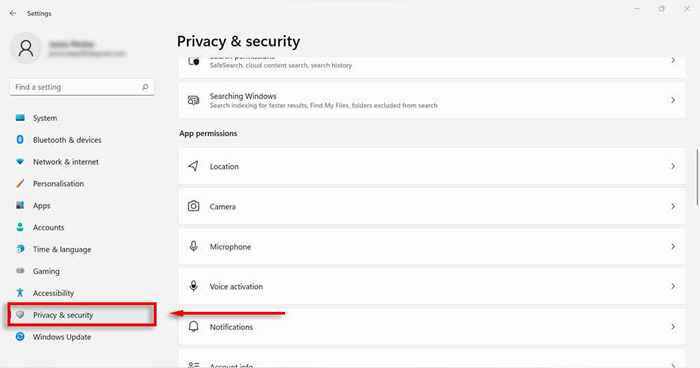
- Scrollen Sie nach unten und wählen Sie den Standort unter App -Berechtigungen aus.
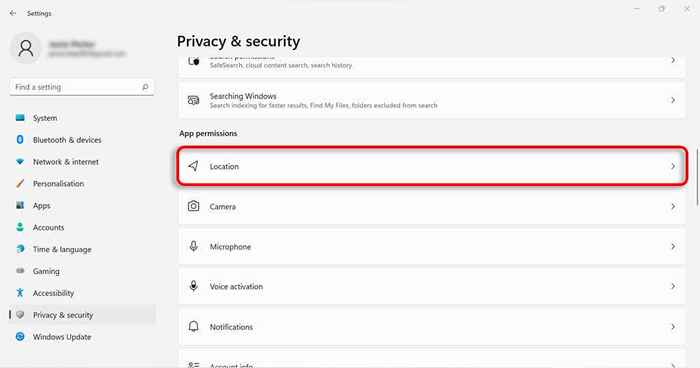
- Stellen Sie sicher, dass die Einstellung der Standortdienste eingeschaltet ist.
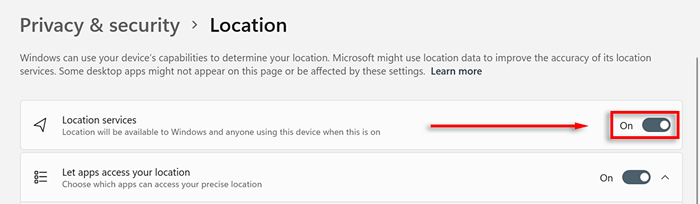
- Gehen Sie zurück zu Privatsphäre und Sicherheit.
- Klicken Sie unter Sicherheit auf mein Gerät suchen.
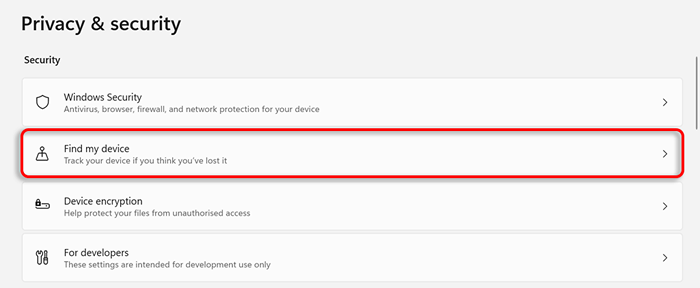
- Schalten Sie ein Gerät auf, um mein Gerät zu finden.
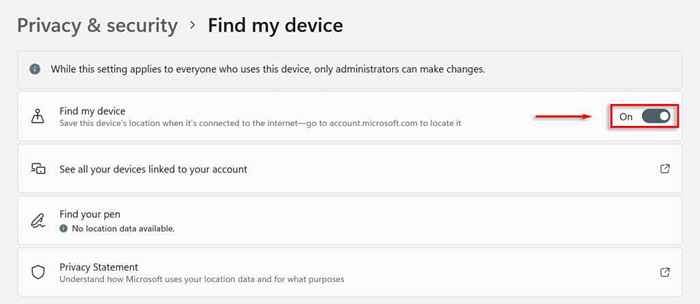
So aktivieren Sie mein Gerät unter Windows 10
Um mein Gerät unter Windows 10 einzurichten: Suchen Sie mein Gerät:
- Drücken Sie die Win + I -Schlüssel, um die Einstellungs -App zu öffnen.
- Klicken Sie auf Aktualisieren und Sicherheit.
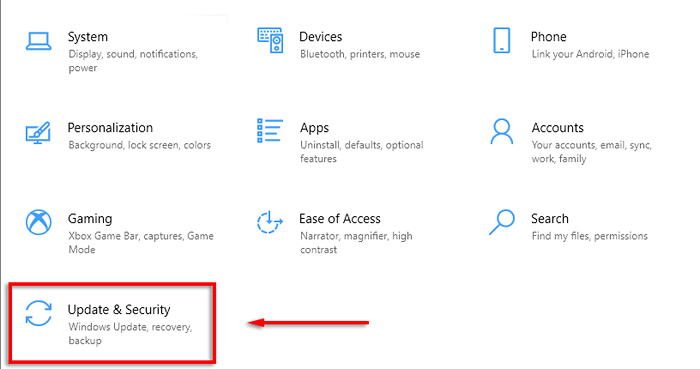
- Scrollen Sie nach unten und wählen Sie mein Gerät im linken Menü Finden Sie.
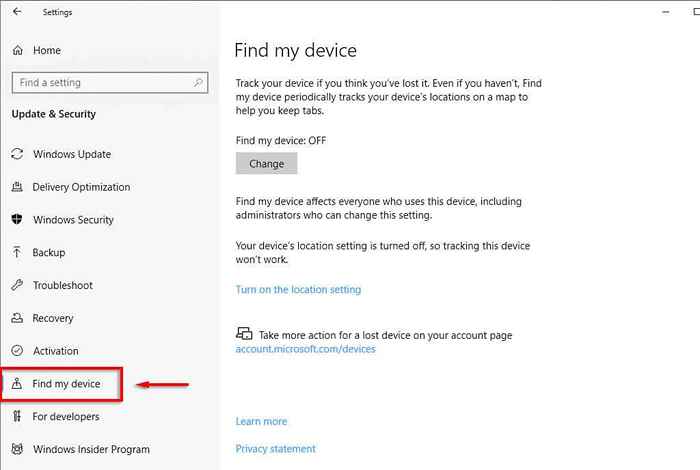
- Wählen Sie die Standorteinstellung ein.
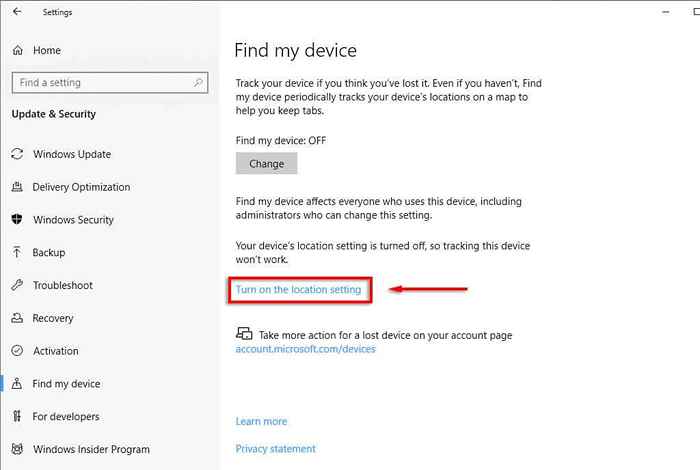
- Wählen Sie unter „Suchen Sie mein Gerät“, die Schaltfläche "Ändern" ändern.
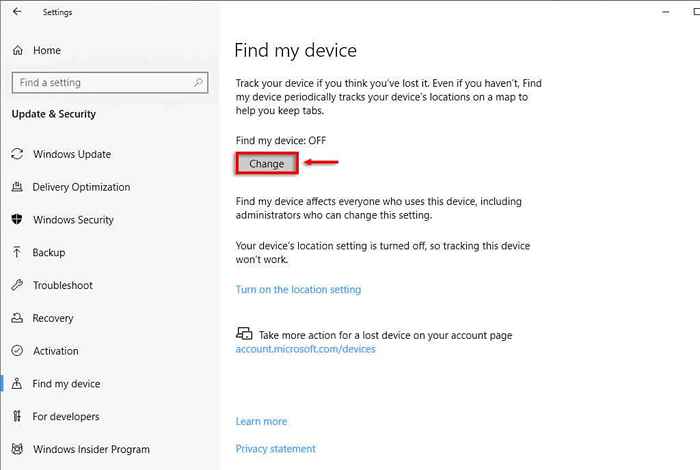
- Schalten Sie im Popup die Einstellung auf ein ein.
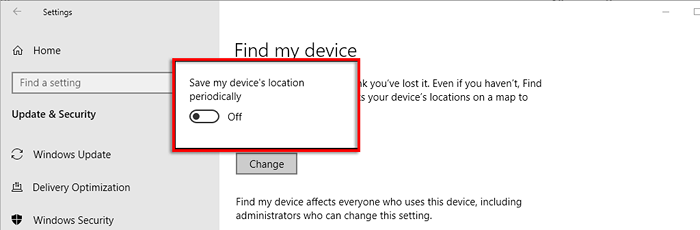
Hinweis: Um mein Gerät zu deaktivieren, wiederholen Sie diese Schritte und schalten Sie die Option aus.
So verfolgen Sie ein verlorenes Windows -Gerät
So verfolgen Sie den Standort Ihres Geräts:
- Geben Sie https: // Konto ein.Microsoft.COM/Geräte in die Adressleiste Ihres Webbrowsers und wählen Sie Eingabetaste.

- Melden Sie sich in Ihrem Microsoft -Konto an.
- Suchen Sie Ihr Gerät und klicken Sie darauf.
- Wählen Sie mein Gerät suchen.
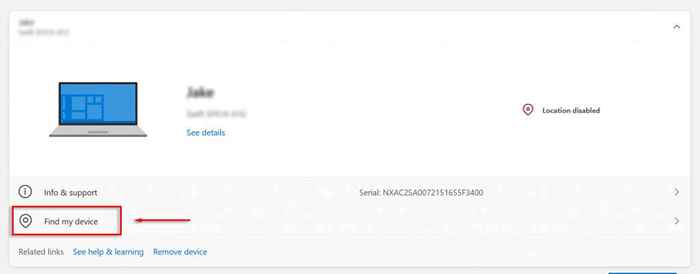
- Eine Karte wird angezeigt, die Ihnen den zuletzt gespeicherten Ort mit Datum und Uhrzeit zeigt. Wenn sich Ihr Gerät ausgeschaltet hat, ist dies der letzte bekannte Ort, an dem es einen Wi-Fi-Zugriff hatte.
- Klicken Sie auf die Schaltfläche Suchen, um die Karte zu aktualisieren (wenn Ihr Gerät eingeschaltet ist und mit dem Internet verbunden ist).
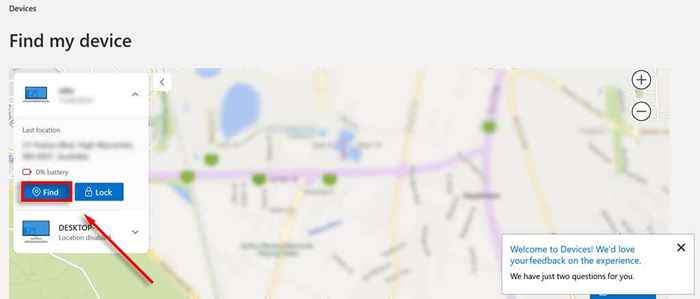
Mit Ihrer Maus oder den Zoomtasten auf der Karte können Sie den Standort Ihres Geräts bestimmen. Das Informationsfeld zeigt auch die Adresse am letzten Standort des Geräts, Ihrem Namen und Ihrem Gerätenamen an.
So sperren Sie Ihr Windows -Gerät aus der Ferne aus
Wenn Sie befürchten, dass Ihr Gerät gestohlen wurde. Dies verhindert, dass Diebe auf Ihre Gerätedateien zugreifen und möglicherweise Ihre persönlichen Daten stehlen können.
Sie können Ihr Gerät auch so programmieren, dass eine Nachricht angezeigt wird, wenn jemand versucht, sie einzuschalten. Dies ist nützlich, wenn Sie Ihr Gerät verloren haben, da Sie so etwas wie Ihre Telefonnummer hinterlassen können, damit sie Sie kontaktieren können, um es zurückzugeben.
Um Ihr Gerät zu sperren, besuchen Sie Microsoft's My Device -Seite wie oben. Wählen Sie dann die Sperre aus. Wenn Sie eine Nachricht hinterlassen möchten, geben Sie im Dialogfeld "Sperre Geräte" ein, was Sie angezeigt werden möchten, und wählen Sie dann die Schaltfläche Sperre aus.
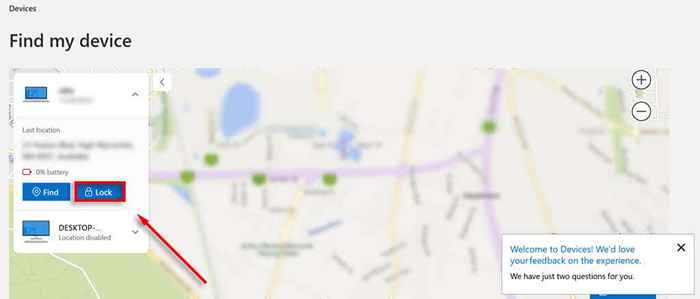
Verlieren Sie Ihr Gerät nie wieder
Fast alle neuen tragbaren Geräte haben meine Geräteoption und Windows ist keine Ausnahme. Mit Microsofts Find My Device -Funktion können Sie sicher sein, dass Sie es sperren und nachverfolgen können, solange Ihr Gerät mit dem Internet verbunden bleibt.
- « So stellen Sie sicher, dass Ihr VPN arbeitet und Ihre Privatsphäre schützt
- Wie man negative Zahlen als rot in Excel zeigt »

